
Isi kandungan:
- Langkah 1: Mendaftar untuk Blogger
- Langkah 2: Video
- Langkah 3: Membuat Blog
- Langkah 4: Membuat Catatan
- Langkah 5: Menggunakan Bar Alat
- Langkah 6: Menggunakan Menu Tetapan Pos
- Langkah 7: Selesaikan Catatan Anda
- Langkah 8: Mengedit Tata Letak Anda
- Langkah 9: Menambah Alat
- Langkah 10: Mengkonfigurasi Alat
- Langkah 11: Menyusun Semula Alat
- Langkah 12: Mengeluarkan Alat
- Langkah 13: Media Sosial
- Langkah 14: Mengedit Templat
- Langkah 15: Menyunting Latar Belakang
- Langkah 16: Melaraskan Lebar
- Langkah 17: Penyuntingan Lanjutan
- Langkah 18: Penyuntingan Lanjutan 2
- Langkah 19: Tahniah
- Pengarang John Day [email protected].
- Public 2024-01-30 11:08.
- Diubah suai terakhir 2025-01-23 15:00.

Petunjuk berikut akan menunjukkan cara membuat blog menggunakan Blogger.com. Anda memerlukan alamat e-mel Google untuk menggunakan Blogger.com
Langkah 1: Mendaftar untuk Blogger
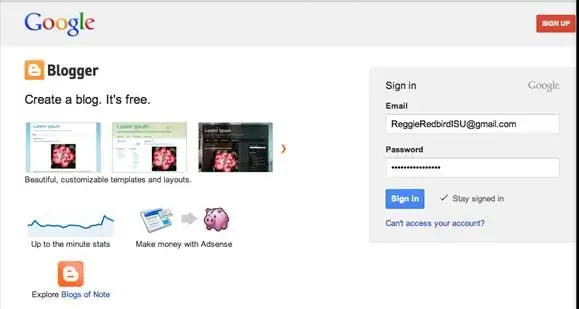
1. Pergi ke www.blogger.com 2. Masukkan E-mel Google dan kata laluan anda ke dalam kotak Log Masuk di sebelah kanan skrin. 3. Klik Pilihan Masuk: Jika anda tidak mahu nama anda di blog anda, klik Tukar ke Profil Blogger terhad 4. Sahkan Profil dengan mengklik butang Teruskan ke Blogger di bahagian bawah skrin.
Langkah 2: Video
Video ini akan menerangkan asas-asas bagaimana mencari jalan di laman web Blogger Klik pautan yang disediakan untuk dibawa ke video
Langkah 3: Membuat Blog
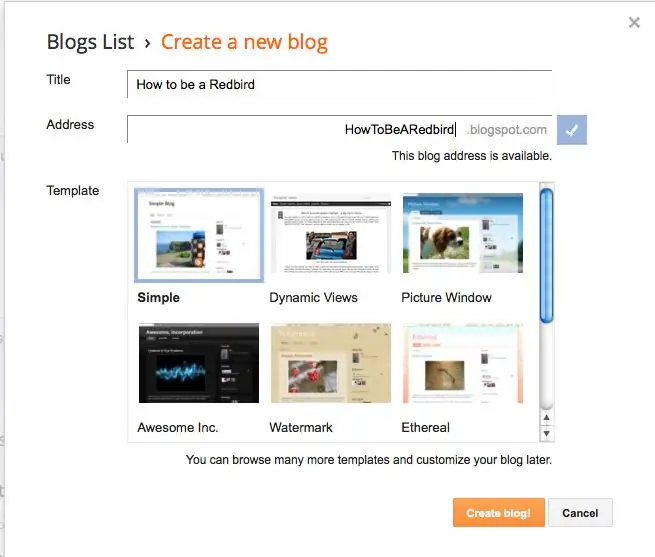
1. Klik butang Blog Baru. Tetingkap Buat Blog Baru akan muncul. 2. Taipkan tajuk untuk blog anda di kotak Judul 3. Masukkan alamat pendek yang berkaitan dengan tajuk blog anda di kotak Alamat. Penting! Sekiranya alamat sudah diambil, anda akan melihat kotak kuning dengan tanda seru. Sekiranya alamat tersedia, anda akan melihat kotak biru dengan tanda centang. 4. Pilih templat dari pilihan yang disediakan dengan mengklik pada satu. Apabila templat dipilih, ia akan mempunyai kotak biru di sekelilingnya. Anda mesti memilih templat lalai buat masa ini, tetapi anda akan dapat menyesuaikannya kemudian. 5. Klik butang Buat Blog.
Langkah 4: Membuat Catatan
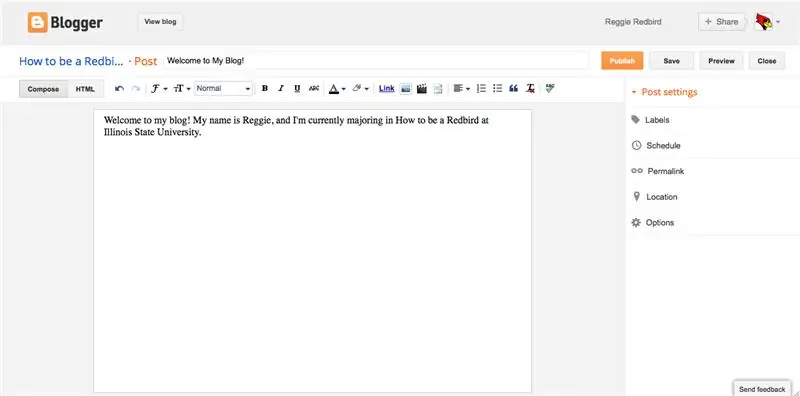
1. Klik butang dengan pensil di atasnya. Apabila anda menuding di atasnya, tertera Buat Posting Baru. 2. Taipkan tajuk untuk jawatan anda di kotak pos 3. Taipkan jawatan di medan catatan di bawah kotak pos
Langkah 5: Menggunakan Bar Alat

Pergi mengikut urutan dari kiri ke kanan 1. Klik untuk membuat asal perubahan dalam siaran anda 2. Klik untuk membuat semula perubahan yang anda buat. 3. Klik untuk menukar fon siaran anda. 4. Klik untuk menukar ukuran teks 5. Klik untuk menjadikan teks menjadi tajuk, tajuk kecil, atau tajuk kecil 6. Klik untuk teks tebal 7. Klik untuk mencetak teks 8. Klik untuk menggarisbawahi teks 9. Klik untuk mencoret teks 10. Klik untuk menukar warna teks anda 11. Klik untuk menyerlahkan teks anda 12. Klik untuk menjadikan teks menjadi pautan 13. Klik untuk memasukkan foto. Tetingkap Select A File akan muncul. Klik butang Pilih Fail. Tetingkap Muat Naik Fail akan muncul Pilih foto dari komputer anda dan klik Buka Klik butang Tambah Dipilih. 14. Klik untuk memasukkan video. Tetingkap Select A File akan muncul. Klik butang Pilih video untuk dimuat naik. Tetingkap Muat Naik Fail akan muncul. Pilih video dari komputer anda dan klik butang Buka. 15. Klik untuk memasukkan rehat lompat 16. Klik untuk menyelaraskan teks. 17. Klik untuk menghitung teks anda. 18. Klik untuk melancarkan teks anda. 19. Klik untuk memformat petikan. 20. Klik untuk membuang sebarang format pada teks anda. 21. Klik untuk memeriksa ejaan pada catatan anda.
Langkah 6: Menggunakan Menu Tetapan Pos
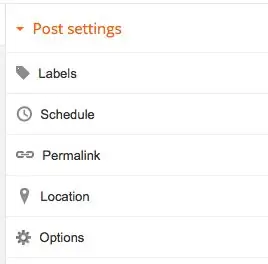
Menu ini terletak di sebelah kanan medan catatan. 1. Untuk menambahkan label pada catatan anda, klik tab Label untuk mengembangkannya. Kemudian ketik label ke dalam kotak teks dan klik Selesai Label ini akan menjadi kata-kata yang boleh dicari oleh pembaca untuk mendapatkan catatan anda. 2. Untuk menjadualkan masa siaran anda disiarkan, klik tab Jadual untuk mengembangkannya. Kemudian pilih Tetapkan Tarikh dan Waktu dari menu dengan mengklik bulatan di sebelahnya. Kemudian pilih tarikh dan masa siaran disiarkan. Anda boleh melakukannya dengan menaip tarikh atau memilih tarikh dari kalendar. Kemudian klik Selesai. 3. Untuk menyesuaikan permalink anda, klik tab Permalink untuk mengembangkannya. Kemudian pilih Permalink Khusus dengan mengklik lingkaran di sebelahnya. Kemudian ketik permalink khas dan klik Selesai. Ini sekarang adalah URL untuk siaran anda. 4. Untuk menambahkan lokasi anda, klik tab Lokasi untuk mengembangkannya. Kemudian taipkan lokasi anda ke bar Cari dan klik Cari. Peta akan menunjukkan lokasi anda. Kemudian klik Selesai. 5. Tab Pilihan membolehkan anda melakukan banyak perkara setelah diperluas Untuk tidak membenarkan atau membenarkan komen pembaca, pilih pilihan yang disukai dengan mengklik bulatan di sebelahnya. Untuk menukar mod penulisan, pilih pilihan yang disukai dengan mengklik bulatan di sebelahnya. Untuk mengubah cara pemecahan garis dibuat, pilih pilihan yang disukai dengan mengklik bulatan di sebelahnya.
Langkah 7: Selesaikan Catatan Anda
Setelah selesai mengedit dan menyesuaikan catatan anda, klik butang Terbitkan. Catatan anda kini diterbitkan ke blog anda.
Langkah 8: Mengedit Tata Letak Anda
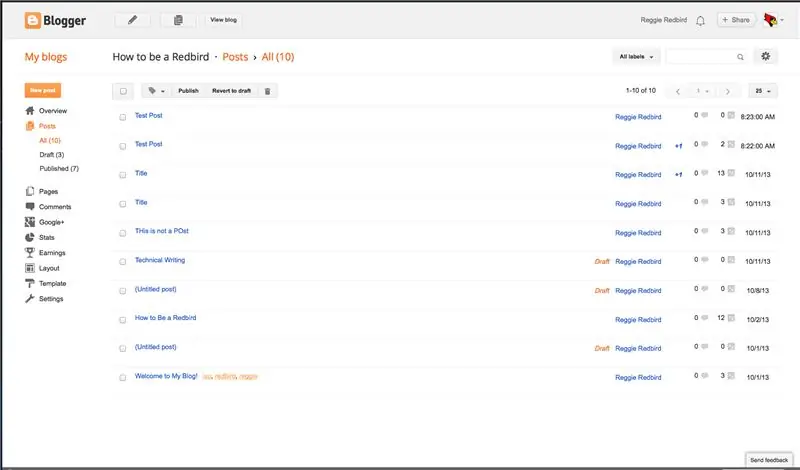
Ini adalah skrin yang anda bawa setelah menerbitkan catatan anda. Pilih Tata Letak dari menu di sebelah kiri.
Langkah 9: Menambah Alat
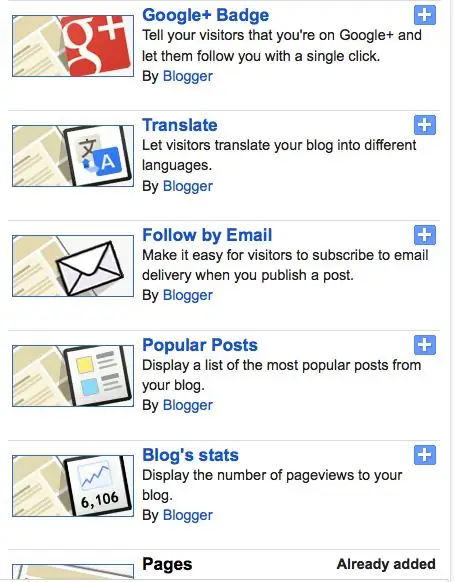
Gadget membolehkan pembaca blog anda berinteraksi dengan blog anda. Pilih yang anda percayai akan menarik dan memberi manfaat kepada pengikut anda. 1. Klik mana-mana butang Tambah Gadget berwarna biru untuk memilih Gadget baru. Perlu diingat bahawa lokasi butang Tambah Gadget yang anda klik adalah tempat Gadget akan muncul di blog anda. 2. Anda boleh memilih dari Alat Asas, Lebih Banyak Alat, atau Menambah Sendiri. Alat Asas adalah Alat yang paling popular yang dibuat oleh laman web Blogger. Lebih banyak Gadget biasanya dibuat oleh blogger lain dan didapati berguna oleh banyak orang lain. Add Your Own adalah fitur yang memungkinkan anda membuat Gadget tersuai anda sendiri dengan memasukkan URL. 3. Apabila anda menemui Gadget yang anda mahukan, klik butang tambah biru di sebelah kanan untuk menambahkan Gadget ke blog anda.
Langkah 10: Mengkonfigurasi Alat
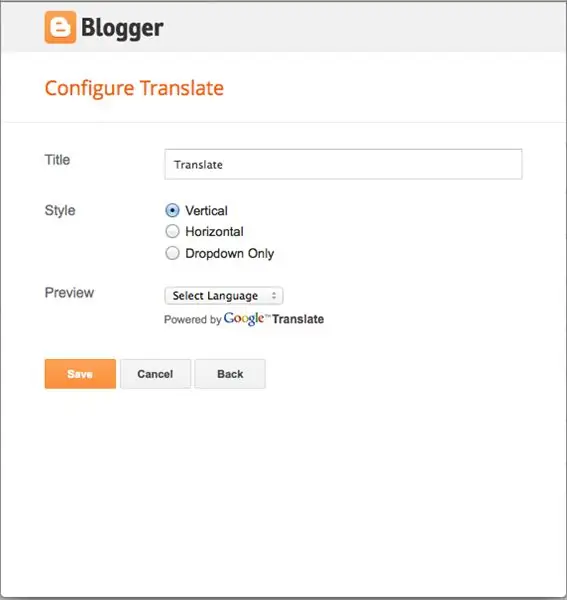
Apabila anda mengklik Edit pada Gadget, kotak Konfigurasi muncul. Kotak ini membolehkan anda menamakan semula alat dan banyak perkara lain bergantung pada Alat yang anda edit.
Langkah 11: Menyusun Semula Alat
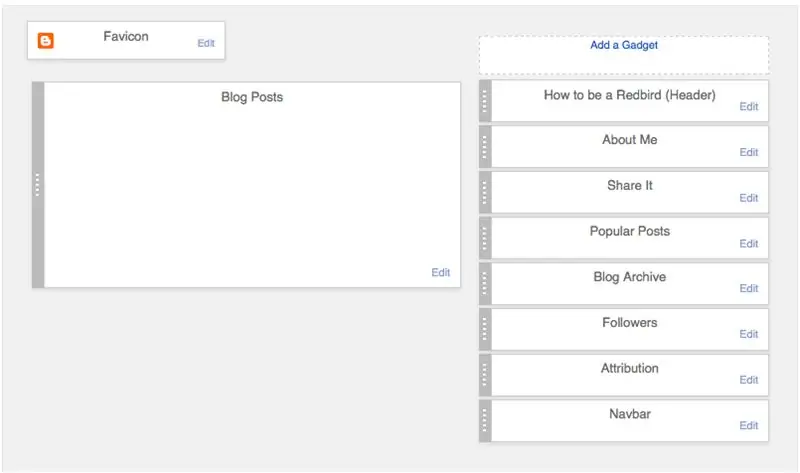
Alat dengan bar kelabu gelap di tepi kanan boleh bergerak. Klik dan seret Alat yang anda mahu pindahkan. Perlu diingat bahawa Gadget lain mungkin dipindahkan kerana di mana anda menyeret Gadget yang dipilih. Klik Simpan susunan di kanan atas untuk menyimpan perubahan yang dibuat pada susun atur.
Langkah 12: Mengeluarkan Alat
1. Klik Edit di sudut kanan bawah Gadget. 2. Klik butang Buang.
Langkah 13: Media Sosial

Terdapat Gadget yang tersedia yang membolehkan pengikut anda berkongsi catatan blog anda di rangkaian media sosial yang lain. Ini adalah ciri penting untuk membantu blog anda menjangkau sebanyak mungkin orang. 1. Klik Tambah Gadget 2. Pilih Lebih Banyak Alat 3. Pilih salah satu Alat Kongsi.
Langkah 14: Mengedit Templat
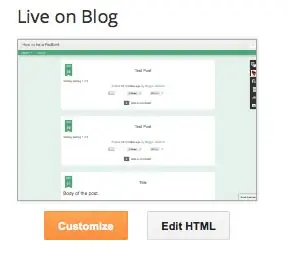

1. Dari menu di sebelah kiri halaman, pilih Templat 2. Pilih Sesuaikan di bawah pratonton bertajuk Live on Blog Di sinilah anda boleh menukar templat dari yang anda pilih pada awalnya. Untuk tujuan tutorial ini, sila pilih pilihan pertama yang diberikan setelah memilih Dynamic Views dari kumpulan di bahagian atas.
Langkah 15: Menyunting Latar Belakang
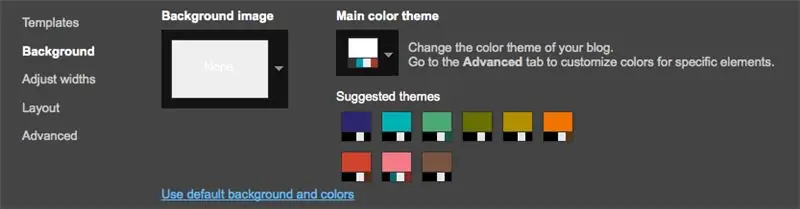
1. Pilih Latar Belakang dari menu di kiri atas halaman. Ia mesti terletak terus di bawah Templat. 2. Untuk menukar gambar latar, tekan anak panah ke bawah di bawah Gambar latar belakang dan pilih gambar pilihan anda. 3. Untuk menukar tema warna keseluruhan blog, tekan anak panah ke bawah di bawah Tema warna utama atau pilih salah satu tema yang Disarankan. Catatan: Ciri tema warna utama tidak tersedia untuk semua templat. Sekiranya tidak tersedia, anda akan mendapat mesej yang memberitahu anda di bawah Tema warna utama.
Langkah 16: Melaraskan Lebar
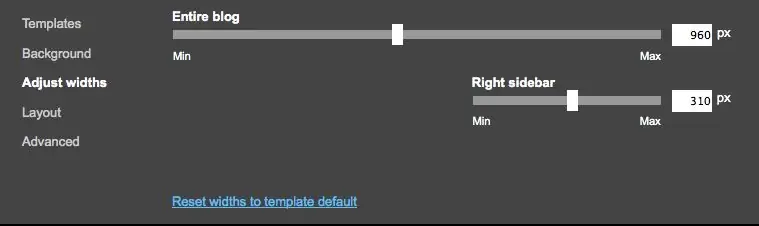
Tab pada menu ini terletak betul-betul di bawah Latar Belakang. Terdapat dua cara untuk menyesuaikan lebar keseluruhan blog dan bar sisi kanan. 1. Anda boleh menggunakan slaid yang disediakan untuk anda, atau 2. Anda dapat memasukkan seberapa banyak lebar piksel yang anda inginkan.
Langkah 17: Penyuntingan Lanjutan
Tab ini terletak di bahagian bawah menu di kiri atas, tepat di bawah Layout. Tab ini membuka menu lain, yang selepas ini akan disebut sebagai Menu Penyuntingan Lanjutan. Sebab kami meminta anda memilih templat tertentu adalah kerana setiap templat menyediakan sekumpulan pilihan dan tab yang berbeza di Menu Penyuntingan Lanjutan. Di sinilah anda dapat menyesuaikan templat yang anda pilih.
Langkah 18: Penyuntingan Lanjutan 2
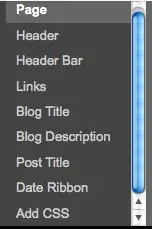
Tab pada Menu Penyuntingan Lanjutan membolehkan anda menukar warna dan fon item tertentu. 1. Tab Teks Halaman akan membolehkan anda mengubah warna teks anda dan latar belakang tulisan. Ini juga membolehkan anda menukar fon keseluruhan blog anda (kecuali untuk catatan). 2. Tab Header membolehkan anda mengubah warna latar belakang header 3. Tab Header Bar membolehkan anda mengubah warna latar belakang bar tajuk, warna teks di bar Header, dan juga mengubah fon teks di Bar Tajuk. 4. Tab Pautan membolehkan anda menukar warna pautan sebelum mereka dikunjungi, setelah mereka dikunjungi, dan semasa pembaca mengarahkan kursor ke pautan tersebut. 5. Tab Tajuk Blog membolehkan anda mengubah warna dan fon tajuk blog anda. 6. Tab Huraian Blog membolehkan anda mengubah warna dan fon keterangan blog anda 7. Tab Tajuk Pos membolehkan anda mengubah warna dan fon tajuk tajuk catatan anda 8. Tab Tarikh Pita membolehkan anda menukar warna pita tarikh di sebelah setiap siaran.
Langkah 19: Tahniah
Sekarang anda tahu bagaimana menggunakan Blogger.com untuk menjadikan blog anda sebagai peribadi atau profesional, dan bagaimana gaya blog sesuai dengan keinginan anda.
Disyorkan:
DIY -- Cara Membuat Robot Labah-labah Yang Boleh Dikendalikan Menggunakan Telefon Pintar Menggunakan Arduino Uno: 6 Langkah

DIY || Cara Membuat Robot Labah-labah Yang Boleh Dikendalikan Menggunakan Telefon Pintar Menggunakan Arduino Uno: Semasa membuat robot Labah-labah, seseorang dapat mempelajari banyak perkara mengenai robotik. Seperti membuat Robot adalah Menjamu dan juga mencabar. Dalam video ini kami akan menunjukkan kepada anda bagaimana membuat robot Spider, yang dapat kami gunakan menggunakan telefon pintar kami (Androi
Cara Membuat Blog di Blogger: 9 Langkah

Cara Membuat Blog di Blogger: Sekiranya anda mempunyai pendapat yang ingin anda kongsi, blog adalah perkara yang tepat untuk anda! Sekiranya anda tidak pernah mempunyai blog sebelumnya, saya rasa blogger adalah apa yang anda mahu gunakan. Dalam tutorial ini Saya akan belajar bagaimana membuat blog di perkhidmatan Blogger
Cara Membuat Drone Menggunakan Arduino UNO - Buat Quadcopter Menggunakan Mikrokontroler: 8 Langkah (dengan Gambar)

Cara Membuat Drone Menggunakan Arduino UNO | Buat Quadcopter Menggunakan Mikrokontroler: Pendahuluan Lawati Saluran Youtube SayaA Drone adalah alat (produk) yang sangat mahal untuk dibeli. Dalam posting ini saya akan membincangkan, bagaimana saya membuatnya dengan harga murah ?? Dan Bagaimana anda boleh membuat sendiri seperti ini dengan harga yang murah … Baik di India semua bahan (motor, ESC
Cara Membuat Domain Percuma (.co.cc), di Blogger Dengan .co.cc: 8 Langkah

Cara Membuat Domain Percuma (.co.cc), di Blogger With.co.cc: Klik Pautan Ini > > http://www.co.cc
RF 433MHZ Radio Control Menggunakan HT12D HT12E - Membuat Kawalan Jauh Rf Menggunakan HT12E & HT12D Dengan 433mhz: 5 Langkah

RF 433MHZ Radio Control Menggunakan HT12D HT12E | Membuat Kawalan Jauh Rf Menggunakan HT12E & HT12D Dengan 433mhz: Dalam arahan ini saya akan menunjukkan kepada anda cara membuat alat kawalan jauh RADIO menggunakan modul penerima pemancar 433mhz dengan pengekodan HT12E & IC penyahkod HT12D.Dalam arahan ini, anda boleh menghantar dan menerima data menggunakan KOMPONEN sangat murah SEPERTI: HT
